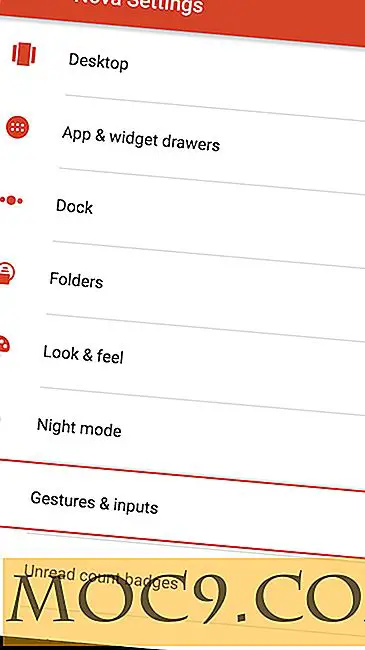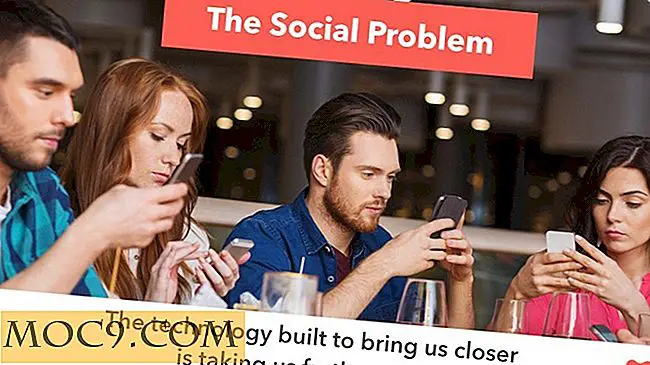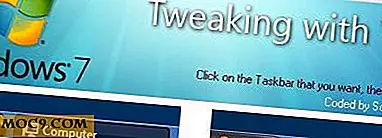Как да промените WordPress Header Image, когато вашата тема няма настройка за нея
WordPress е невероятно мощен и лесен за използване уеб сайт и система за управление на съдържанието. Неговият огромен брой теми за всеки тип уеб сайт, който можете да си представите (блог, електронна търговия, портфолио на художника, бизнес уеб сайт и т.н.), наброява десетки хиляди. Въпреки това, в своята простота WordPress шаблоните (особено безплатните) могат да бъдат доста ограничени във възможностите за функционалност и персонализиране.
Примерен случай: Добавяне или промяна на изображение в заглавната част на WordPress, когато инструментът за персонализиране на темата не го позволява. Най-вероятно темата, която вече използвате, има изображение на заглавката по подразбиране. Вашата задача е да откриете това вградено изображение на заглавката и да го замените със собствения си. Ето едно бързо и мръсно решение за това как да стане това.
1. Влезте в администраторския си акаунт в WordPress.
2. Мишката над иконата на дома и името на уеб сайта в горната лява част на прозореца за управление на WordPress. Изберете "Посетете сайта".

3. В зависимост от вашия уеб браузър, ще има малки промени в тази следваща стъпка. Въпреки това, по същество една и съща концепция почти се прилага тук във всички уеб браузъри. Например: когато използвате Google Chrome, кликнете с десния бутон на мишката върху заглавната част на уебсайта си и изберете опцията "Inspect".
Свързани : Използване на инструмента "Инспектиране" на Google Chrome за диагностика на уебсайтове
Това води до огромно количество информация зад кулисите на CSS, PHP и HTML кода. Не е нужно обаче да сте кодери, за да изпълните следния трик.
4. Потърсете кода, който съществува в и и (в следното изображение) HTML тагове. Там най-вероятно ще намерите пътя на URL адреса, където се хоства изображението на заглавката, нещо като това: http: //www.domain-name/wp-content/themes/theme-name/images/image-name.jpg

5. В този момент се намирате там, където се хоства основното изображение на заглавката и сега е време да отидете във файловата система на вашия хостинг акаунт и да преследвате същото изображение, което да го замени.
Но преди да направите това, трябва да отбележите височината и ширината на пиксела на заглавката на изображението по подразбиране, защото тази, с която я заменяте, трябва да бъде точно същия размер. Най-вероятно можете да кликнете с десния бутон на мишката върху самата снимка, да я запишете на работния плот и след това да проверите нейните свойства / информация за файла, които обикновено включват размерите на пикселите на изображението.
6. Уеб хостинг услугите обикновено се управляват чрез лесен за използване интерфейс, наречен "CPanel". В "CPanel" е "Файлов диспечер". Трябва да влезете във файловия мениджър и да кликнете надолу в път, подобен на този, където се намира заглавната снимка, нещо като " /home/userdirectory/public_html/wp-content/themes/theme-name/images/image-name.jpg "

7. Кликнете с десния бутон върху съществуващия файл с изображение на заглавката и го преименувайте на нещо като "image-name-old.jpg".
8. Качете новото изображение на заглавката в конкретната директория. Уверете се, че новото име на файла с изображение е точно това на старото име на файла с изображение.

9. Изчистете файловете на кеша на браузъра си.
10. Върнете се в началната страница на уебсайта си и опреснете.

Вече трябва да видите чисто ново изображение на заглавката в шаблона си в WordPress.
заключение
Без да знаете как да кодирате в три основни езика на WordPress (напр. CSS, PHP и HTML), можете да правите много неща под капака на шаблона на WordPress, просто като подреждате файловете, които съставят шаблона. Всичко, което трябва да направите, е да знаете къде се намира файлът (като файл с изображение), така че да можете да го преследвате и да го замените с ваш собствен дизайн!